修复Windows11上错误的RAM速度
当您的计算机启动时,BIOS或UEFI固件首先加载,启动一个将操作系统(如Windows或Linux)从存储(通常是硬盘驱动器或SSD)获取到RAM的过程,以便它可以在RAM中高效运行。由于操作系统加载在RAM中,因此其速度至关重要。当一些用户尝试从任务管理器和命令提示符检查RAM速度时,他们发现它们不匹配。在这篇文章中,我们将了解如果RAM速度错误您可以做什么。
修复 Windows 11 上错误的 RAM 速度
该命令wmic memorychip get speed用于识别 RAM 速度。人们可以从任务管理器执行相同的操作。然而,对于某些用户来说,速度并不匹配。如果您的设备上的 RAM 速度错误,您可以执行以下操作。
- 了解 RAM 速度不匹配的原因
- 检查您的 BIOS 设置
- 使用CPU-Z检查RAM速度
- 启用 XMP 配置文件
- 从 BIOS 手动配置电压和频率
让我们开始吧。
1]了解为什么RAM速度不匹配
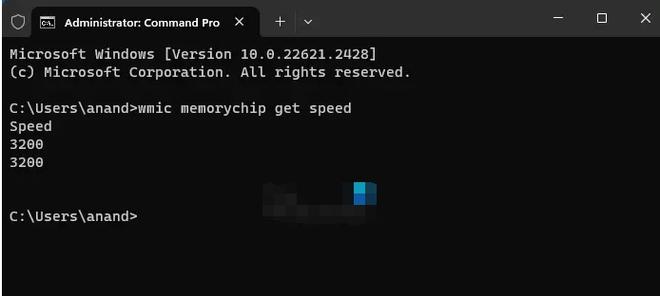
如果 WMIC 命令显示您的 RAM 速度为 3200 MHz,而任务管理器显示为 1600 MHz,那是因为它是双倍数据速率。当您将 1600 乘以 2 时,会得到 3200,这就是您在命令提示符中看到的内容。
如果您没有获得精确的双倍值,而是其他值,则可能是由于您的系统使用XMP(极限内存配置文件)以高于默认速度的速度运行 RAM。
2]从 BIOS 检查 RAM 速度
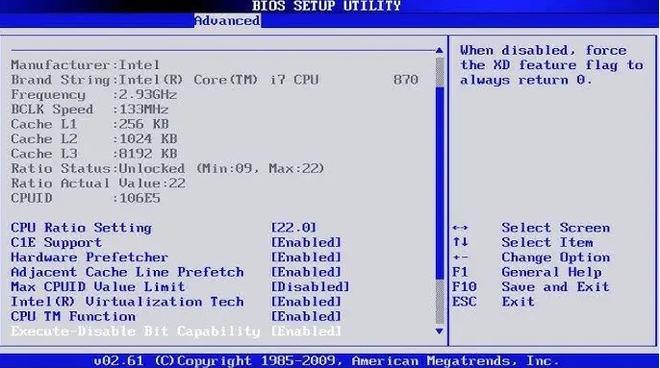
启动时,BIOS(基本输入/输出系统)固件会初始化计算机硬件,以使操作系统和硬件更容易相互通信。获得正确的 RAM 速度。始终选择 BIOS,因为它能够获得正确的 RAM 速度。您可以按照下面提到的步骤从 BIOS 检查 RAM 速度。
- 启动计算机并进入BIOS。
- 进入BIOS后,进入高级模式。
- 在高级模式下,在此处查找内存频率它将显示正确的频率。
在那里,您可以看到正确的 RAM 速度。
3]使用CPU-Z检查RAM速度
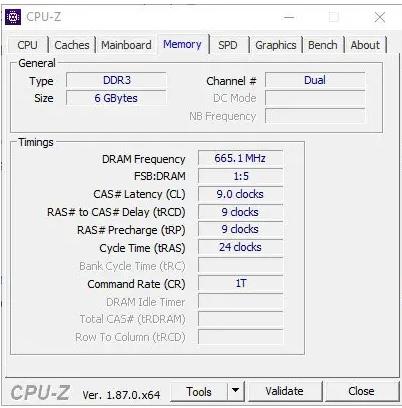
CPU-Z 是一款免费工具,可让您彻底监控系统。您需要下载CPU-Z,转到内存选项卡,然后检查 DRAM 频率。由于它是一个独立的第三方工具,因此它将显示正确的 RAM 速度。
3]启用XMP配置文件
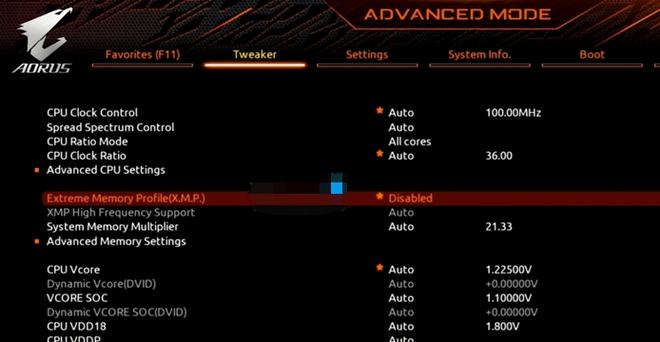
计算机内存模块具有称为 XMP(eXtreme Memory Profile)的功能,可以轻松超频和优化 RAM 性能。用户可以在 BIOS 中启用 XMP 配置文件,以使用预定义的内存设置来提高 RAM 性能,而无需进行手动调整。
按照以下步骤启用 XMP 配置文件(本指南适用于华硕主板,但您可以从此处获取想法或在 Internet 上搜索您的主板)。
- 重新启动计算机并按F2或Del键进入华硕主板BIOS。
- 现在转到Ai Tweaker选项。
- 在这里,将Ai Overclock Tuner设置为XMP并选择所需的配置文件。
- 现在按 F10 键保存配置。
希望 RAM 速度错误的问题现在能够得到解决。
4]从BIOS手动配置电压和频率
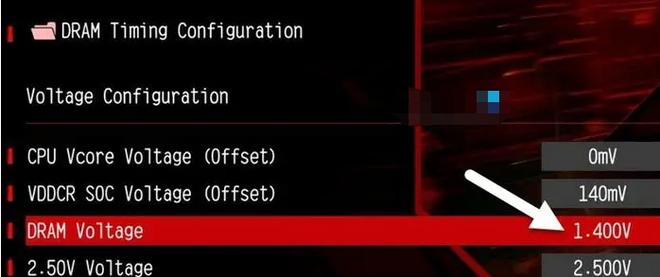
如果使用上述所有方法后都可以解决问题,那么您可以进入BIOS设置并手动修改电压和频率设置。您可以按照下面提到的步骤执行相同的操作。
- 进入BIOS。
- 现在,导航至 OC Tweaker。
- 查找DRAM 频率 和 DRAM 电压 ,根据您的要求进行设置。
完成后,退出 BIOS 并加载您的计算机。希望您的问题能够得到解决。
以上是 修复Windows11上错误的RAM速度 的全部内容, 来源链接: utcz.com/dzbk/943941.html









